返回目录:excel表格制作
Excel表格必学技巧,准点下班洒洒水啦~ヽ( ̄▽ ̄)ノ
一、Excel帮你选函数
在用函数处理数据时,常常不知道使用什么函数比较合适。Excel的“搜索函数”功能可以帮你缩小范围,挑选出合适的函数。
执行“插入→函数”命令,打开“插入函数”对话框,在“搜索函数”下面的方框中输入要求(如“统计”),然后单击“转到”按钮,系统即刻将与“统计”有关的函数挑选出来,并显示在“选择函数”下面的列表框中,根据需求选择即可。
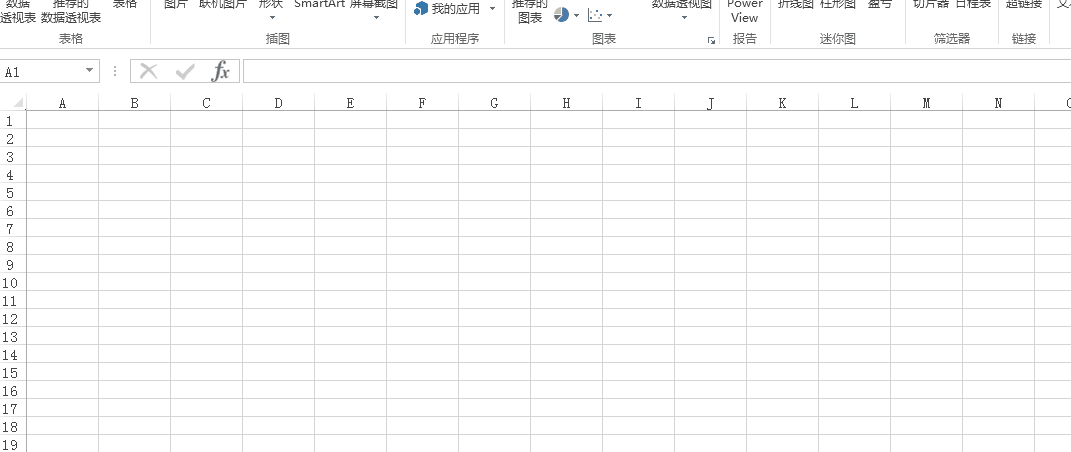
二、用“视面管理器”保存多个打印页面
有的工作表,经常需要打印其中不同的区域,用“视面管理器”吧。
1、打开需要打印的工作表,用鼠标在不需要打印的行(或列)标上拖拉,选中它们再右击鼠标,在随后出现的快捷菜单中,选“隐藏”选项,将不需要打印的行(或列)隐藏起来。
2、执行“视图→视面管理器”命令,打开“视面管理器”对话框,单击“添加”按钮,弹出“添加视面”对话框,输入一个名称(如“1表”)后,单击“确定”按钮。
3、将隐藏的行(或列)显示出来,并重复上述操作,“添加”好其它的打印视面。
4、以后需要打印某种表格时,打开“视面管理器”,选中需要打印的表格名称,单击“显示”按钮,工作表即刻按事先设定好的界面显示出来,简单设置、排版一下,按下工具栏上的“打印”按钮,一切就OK了。
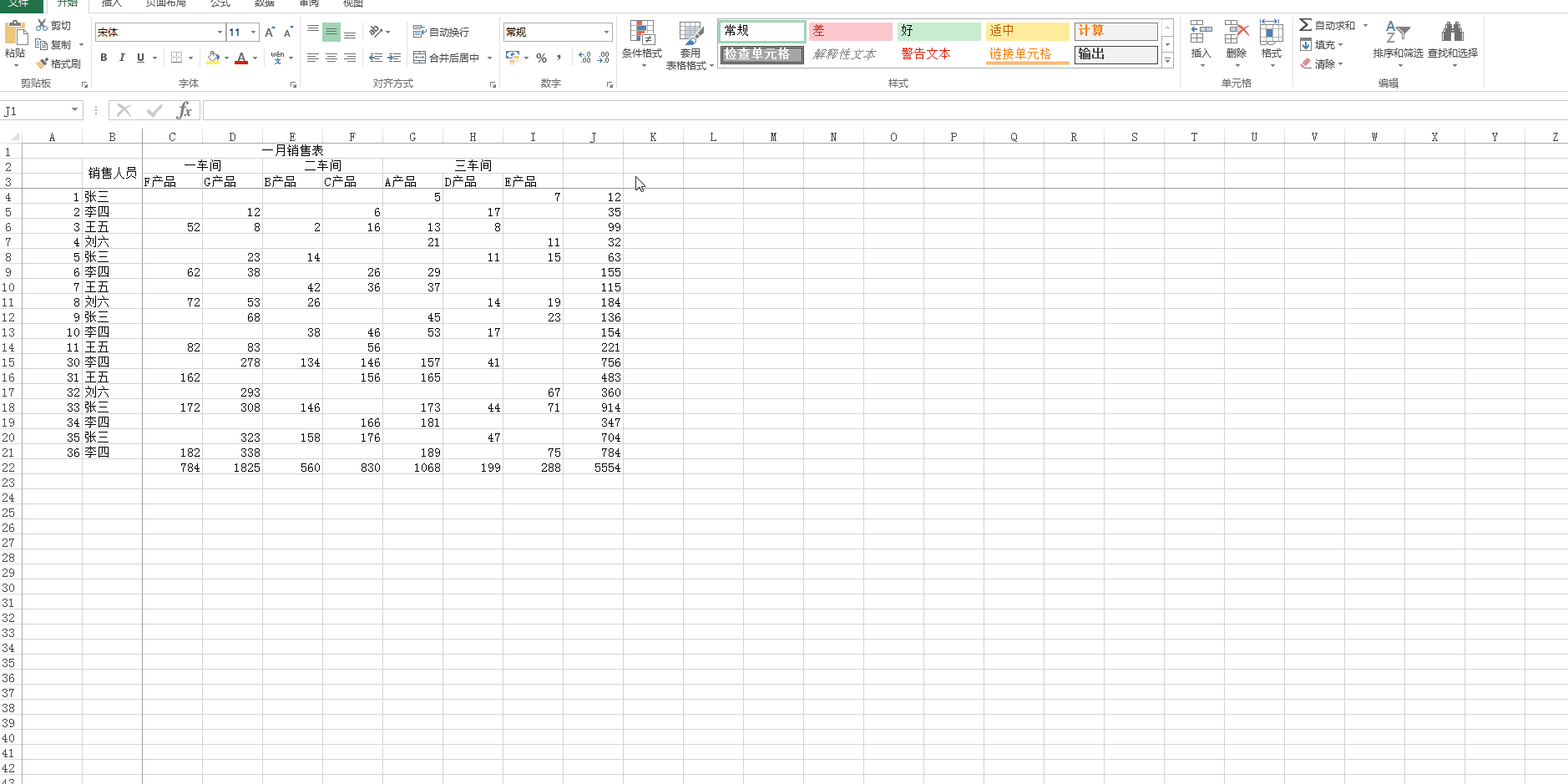
三、让不同类型数据用不同颜色显示
在销售表中,如果想让大于等于100元的销售总额以“红色”显示,大于等于50元的销售总额以“蓝色”显示,低于10元的销售总额以“绿色”显示,其它以“黑色”显示,我们可以这样设置。
1、打开“销售表”工作簿,选中“销售额”所在列,执行“格式→条件格式”命令,打开“条件格式”对话框。单击右侧的下拉列表,选中“大于”选项,在前面的方框中输入数值“100”。单击设置下拉按钮,将“单元格”的“颜色”设置为“红色”。
2、并仿照上面的操作设置好其它条件(大于等于50,单元格设置为“蓝色”;小于10,单元格设置为“绿色”)。
3、设置完成后,按下“确定”按钮。
看看销售表,销售额的数据是不是按你的要求以不同颜色显示出来了。
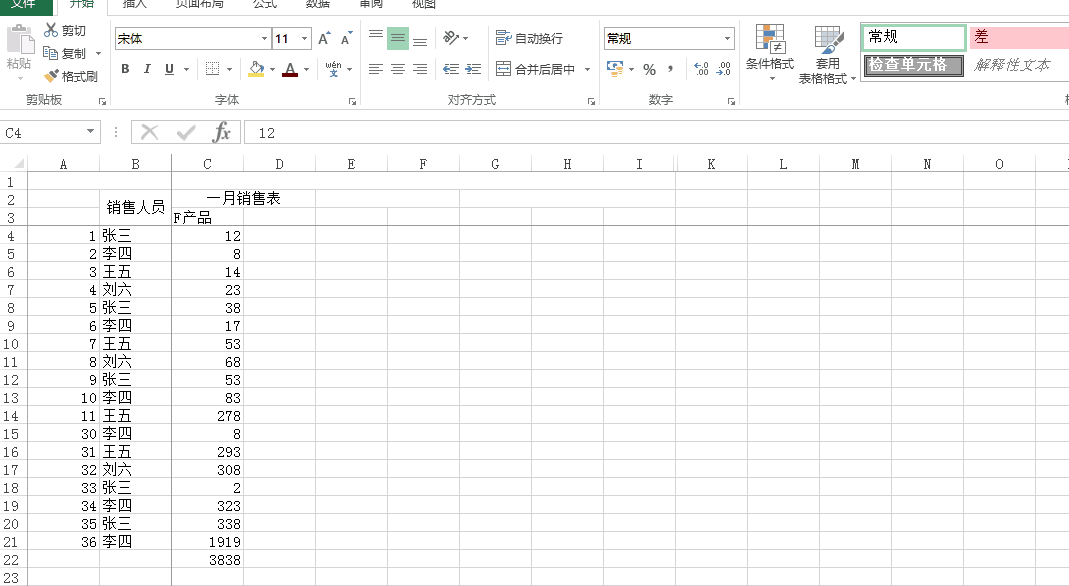
除以上3个秘技之外,还有46个Excel表格高级视频教程送给你!
领取方法:
欢迎客户端关注我,私信关键词【我要教程46】或评论区留邮箱即可获得链接!
注意:
关键词发评论区或评论区回复皆无效哟~
关键词发评论区或评论区回复皆无效哟~
关键词发评论区或评论区回复皆无效哟~
重要事情说三遍!